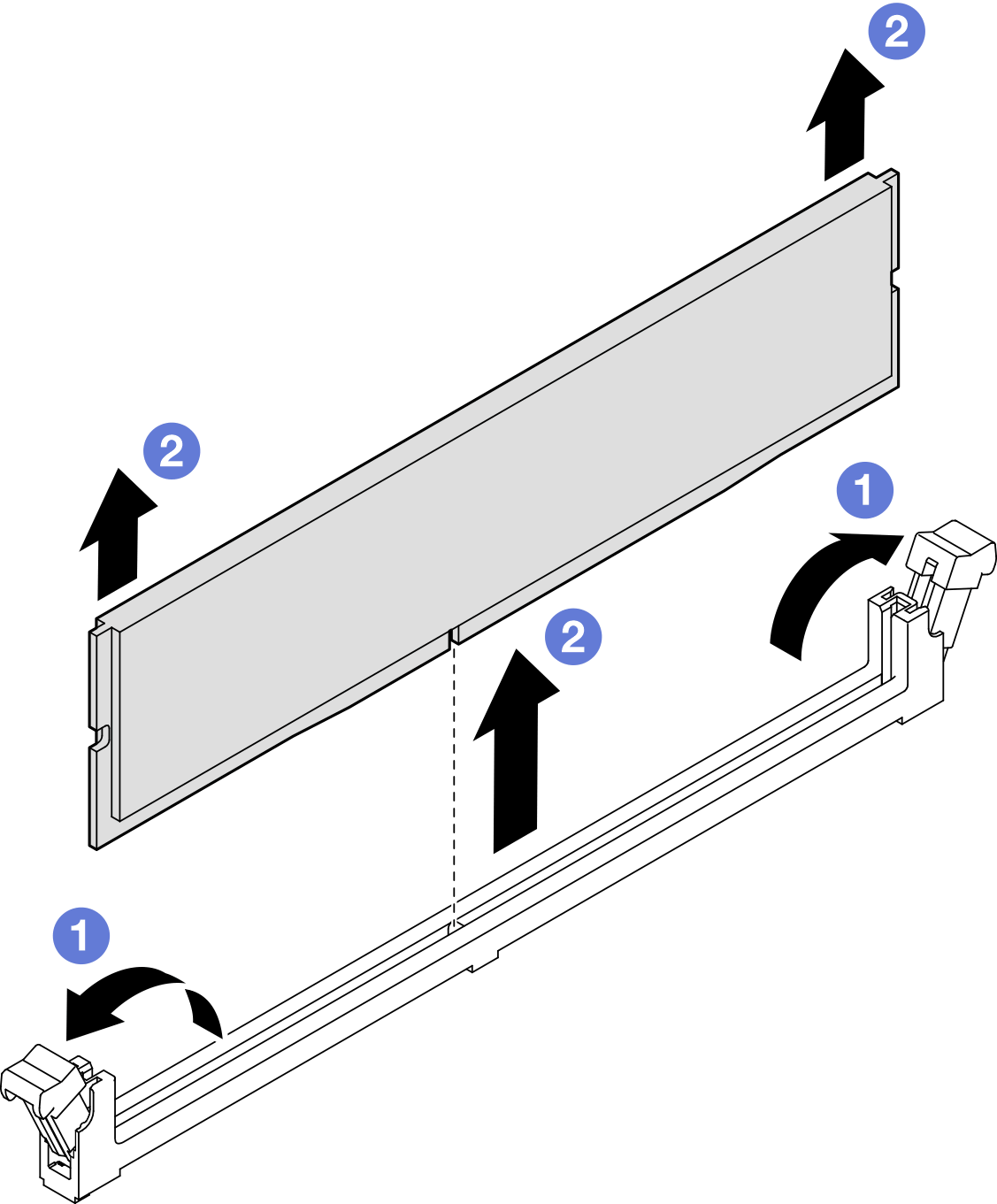ถอดโมดูลหน่วยความจำ
ใช้ข้อมูลนี้เพื่อถอดโมดูลหน่วยความจำ
เกี่ยวกับงานนี้
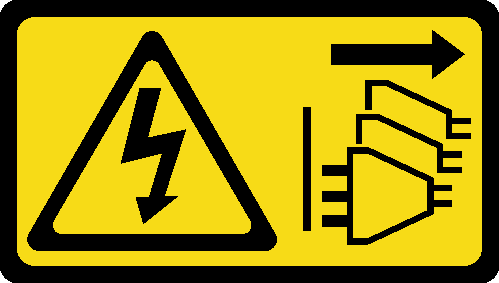
อ่าน คู่มือการติดตั้ง และ รายการตรวจสอบความปลอดภัย เพื่อให้แน่ใจว่าคุณจะทำงานได้อย่างปลอดภัย
ปิดเซิร์ฟเวอร์และอุปกรณ์ต่อพ่วง ถอดสายไฟออกจากตัวเครื่องหลัก จากนั้นถอดสายไฟออกจากตัวเครื่องรอง ดู ปิดเซิร์ฟเวอร์
ตรวจสอบให้แน่ใจว่าได้ถอดหรือติดตั้งโมดูลหน่วยความจํา 20 วินาทีหลังจากถอดสายไฟออกจากระบบแล้ว วิธีนี้ช่วยให้ระบบสามารถคายประจุไฟฟ้าได้จดหมดและเป็นวิธีที่ปลอดภัยในการจัดการกับโมดูลหน่วยความจำ
หากเซิร์ฟเวอร์ติดตั้งอยู่ในแร็ค ให้ถอดเซิร์ฟเวอร์ออกจากแร็ค ดู ถอดเซิร์ฟเวอร์ออกจากราง
หากคุณไม่ได้ติดตั้งโมดูลหน่วยความจําเปลี่ยนทดแทนในช่องเสียบเดิม ตรวจสอบให้แน่ใจว่าคุณมีแผงครอบโมดูลหน่วยความจํา
- โมดูลหน่วยความจำไวต่อการคายประจุไฟฟ้าสถิต และต้องดูแลจัดการเป็นพิเศษ โปรดดูคำแนะนำมาตรฐานสำหรับ การใช้งานอุปกรณ์ที่ไวต่อไฟฟ้าสถิต
สวมใส่สายรัดป้องกันการคายประจุไฟฟ้าสถิตทุกครั้งเมื่อต้องถอดหรือติดตั้งโมดูลหน่วยความจำ ถุงมือป้องกันการคายประจุไฟฟ้าสถิตก็ใช้ได้เช่นกัน
อย่าถือโมดูลหน่วยความจำสองชิ้นหรือมากกว่าในขณะเดียวกันเพื่อไม่ให้สัมผัสกัน อย่าวางโมดูลหน่วยความจำซ้อนกันโดยตรงในการจัดเก็บ
อย่าสัมผัสขั้วต่อหน่วยความจำสีทอง และอย่าให้บริเวณพื้นผิวนี้สัมผัสถูกด้านนอกของกรอบขั้วต่อโมดูลหน่วยความจำ
หยิบจับโมดูลหน่วยความจำด้วยความระมัดระวัง อย่าบิด งอ หรือทำโมดูลหน่วยความจำตก
อย่าใช้เครื่องมือโลหะใดๆ (เช่น จิ๊กหรือคีบหนีบ) เพื่อจับโมดูลหน่วยความจำเนื่องจากโลหะแข็งอาจทำให้โมดูลหน่วยความจำเสียหายได้
อย่าเสียบโมดูลหน่วยความจำขณะที่ถือแพคเกจหรือส่วนประกอบ เพราะอาจทำให้แพคเกจแตกร้าวหรือหลุดออกจากส่วนประกอบจากแรงเสียบ
ในกรณีของการเปลี่ยนแผงโปรเซสเซอร์ด้านบน (CPU BD) หรือแผงโปรเซสเซอร์ด้านล่าง (MB) ให้จดบันทึกช่องเสียบที่ติดตั้งโมดูลไว้ และตรวจสอบให้แน่ใจว่าได้ติดตั้งกลับไปยังช่องเสียบเดิมหลังจากเปลี่ยนแผงโปรเซสเซอร์ด้านบน (CPU BD) หรือแผงโปรเซสเซอร์ด้านล่าง (MB)
ขั้นตอน
ตรวจสอบให้แน่ใจว่าได้ถอดหรือติดตั้งโมดูลหน่วยความจํา 20 วินาทีหลังจากถอดสายไฟออกจากระบบแล้ว วิธีนี้ช่วยให้ระบบสามารถคายประจุไฟฟ้าได้จดหมดและเป็นวิธีที่ปลอดภัยในการจัดการกับโมดูลหน่วยความจำ
หลังจากดำเนินการเสร็จ
ติดตั้งโมดูลหน่วยความจําหรือแผงครอบโมดูลหน่วยความจํา โปรดดู ติดตั้งโมดูลหน่วยความจำ
หมายเหตุต้องติดตั้งช่องเสียบโมดูลหน่วยความจำด้วยโมดูลหน่วยความจำหรือแผงครอบโมดูลหน่วยความจำหากคุณได้รับคำแนะนำให้ส่งคืนส่วนประกอบหรืออุปกรณ์เสริม ให้ปฏิบัติตามคำแนะนำที่มาพร้อมบรรจุภัณฑ์ทั้งหมด และให้ใช้บรรจุภัณฑ์ใดๆ ที่ส่งมอบให้กับคุณเพื่อการจัดส่ง
วิดีโอสาธิต